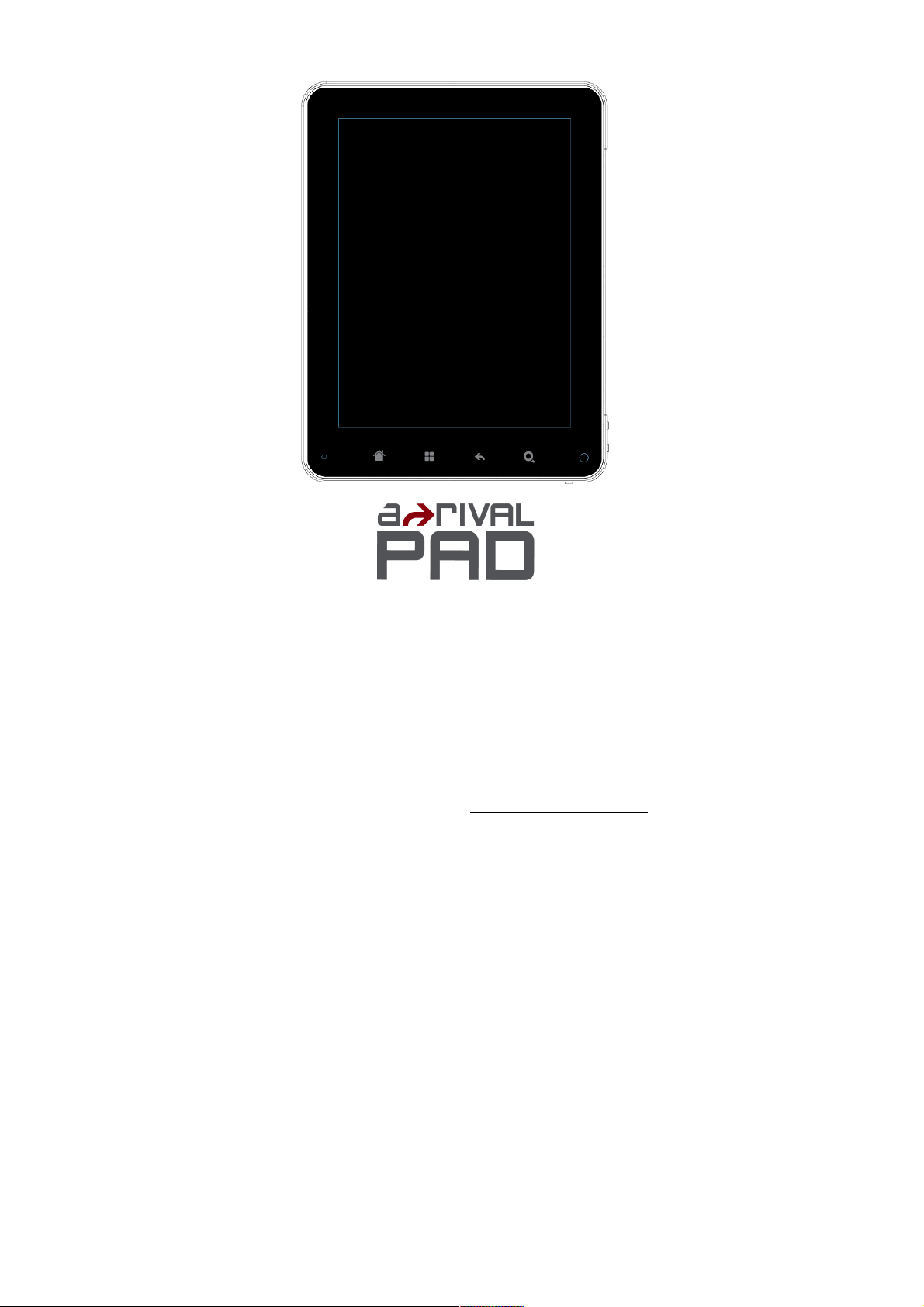
Benutzerhandbuch Kurzanleitung
Maptrip Android 1.0
Hotline +49 (0) 511 - 270 496 90
www.a-rival.de * support@a-rival.de
Vielen Dank, dass Sie sich für ein a-rival Gerät entschieden haben.
Eine gute Wahl. Wir wünschen Ihnen viel Spaß und Freude mit Ihrem neuen a-rival PAD.
Im Falle eines Falles sind wir natürlich auch nach dem Kauf für Sie da.
Bei technischen Fragen und/oder Problemen erreichen Sie uns per Telefon
unter 0511 - 270 496 90 oder E-Mail unter support@a-rival.de
Benötigen Sie weiteres Zubehör, z.B. Kopfhörer, HDMI-Kabel oder eine passende Tasche mit
Aufstellfunktion vielleicht eine Fahrzeughalterung?
Auf unserer Webseite www.a-rival.de können Sie bequem bestellen
Handbücher zum Download und weitere Informationen sowie aktuelles und zusätzliches
Kartenmaterial können Sie ebenfalls über unsere Webseite www.a-rival.de bestellen und
einsehen.
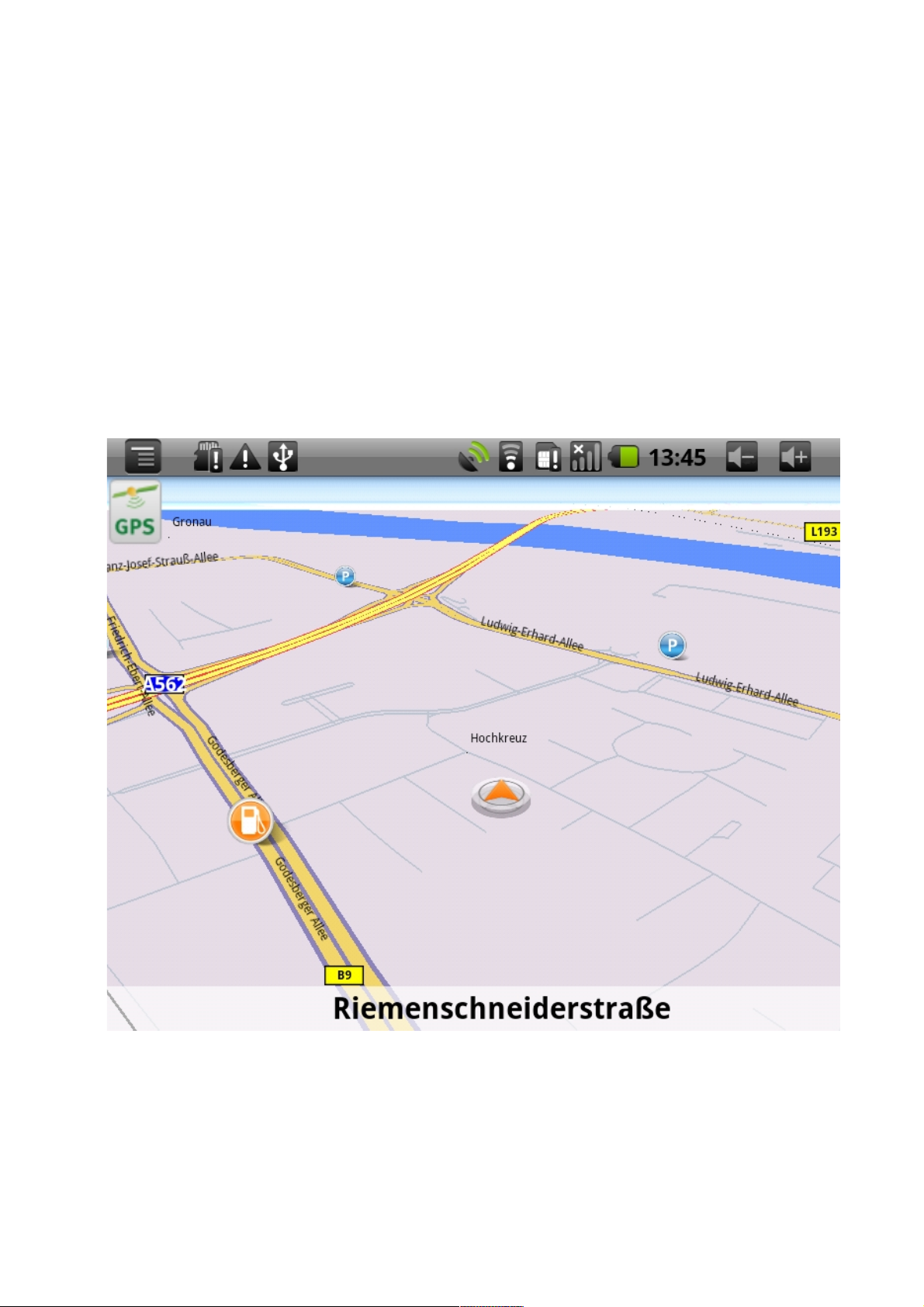
Android 1.0 Bedienungsanleitung
2
A Bedienungsanleitung der Navigationssoftware
Beim Einsatz von Navigationshilfen, d.h. der Hardware und dieser Software, in einem Fahrzeug sind
allein Sie verantwortlich, diese Hilfen so zu positionieren, zu sichern und zu verwenden, dass keine
Unfälle, Personen- oder Sachschäden verursacht werden und Ihre Sicht in keiner Weise behindert
wird. Sie, der Nutzer dieses Produkts, sind allein für eine sichere Fahrweise verantwortlich.
Bedienen Sie dieses Produkt nicht beim Fahren, sondern parken Sie zuerst das Fahrzeug.
1 Ziel eingeben
Im Hauptbildschirm haben Sie Zugriff auf die Karte und alle Optionen.
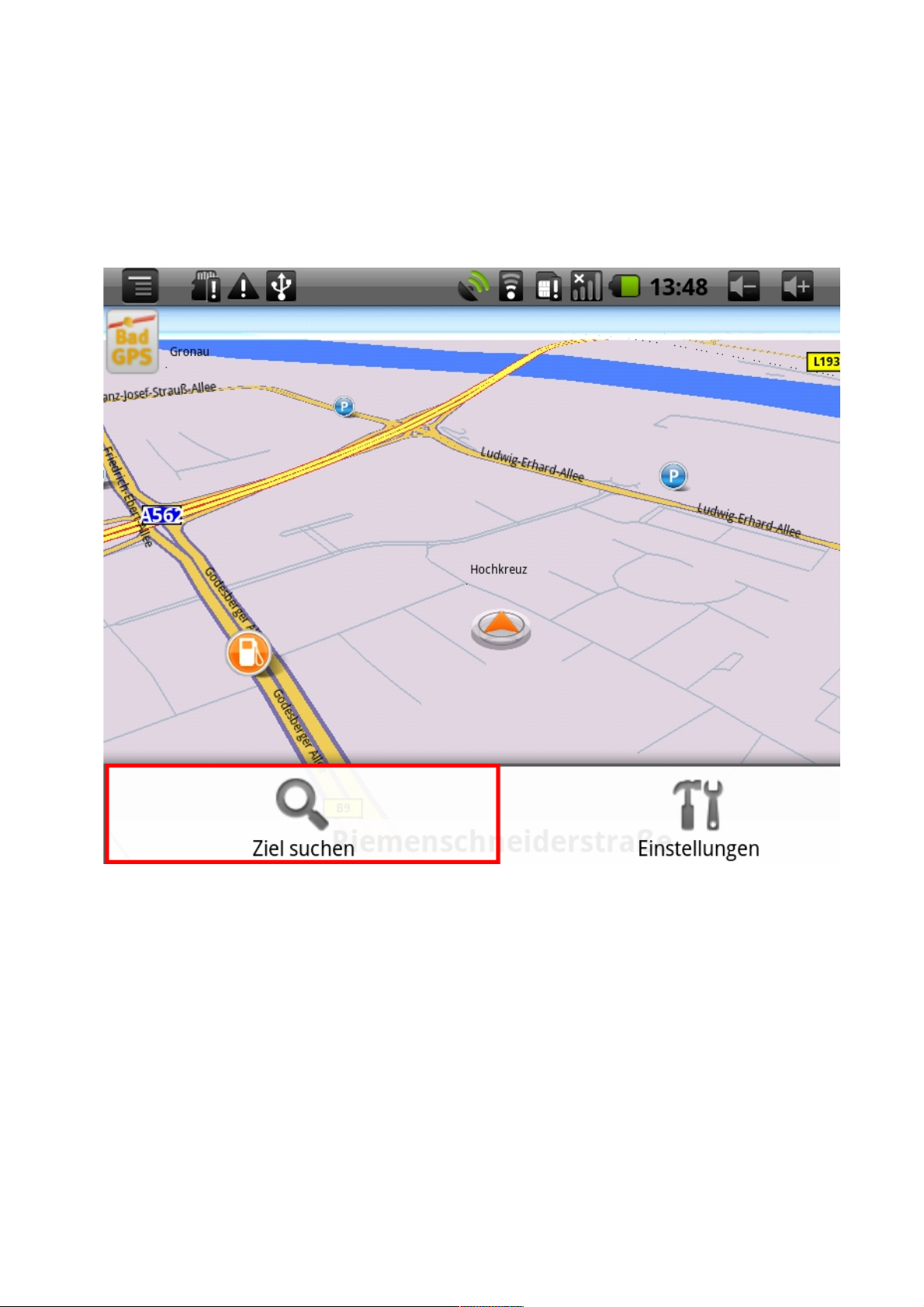
Android 1.0 Bedienungsanleitung
3
Um ein Ziel ein zu geben, öffnen Sie das Menu (über den Android Menu Button an Ihrem Gerät) und
drücken sie auf den „Ziel suchen“ Button.
Alternativ können Sie das Menu auch über das Quickmenu oben rechts öffnen.
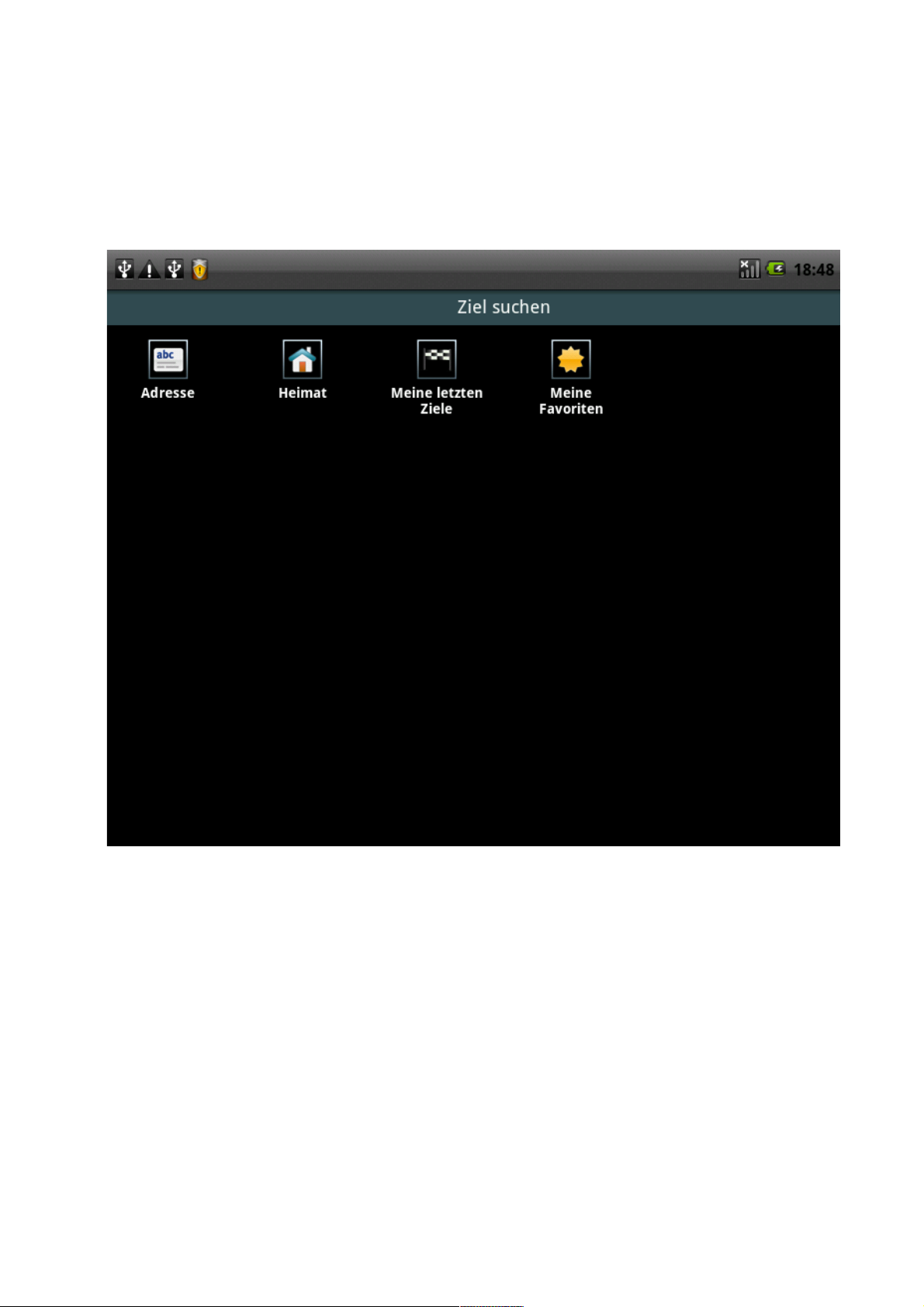
Android 1.0 Bedienungsanleitung
4
Nun finden Sie eine Auswahl von Eingabemöglichkeiten für Ihr Ziel:
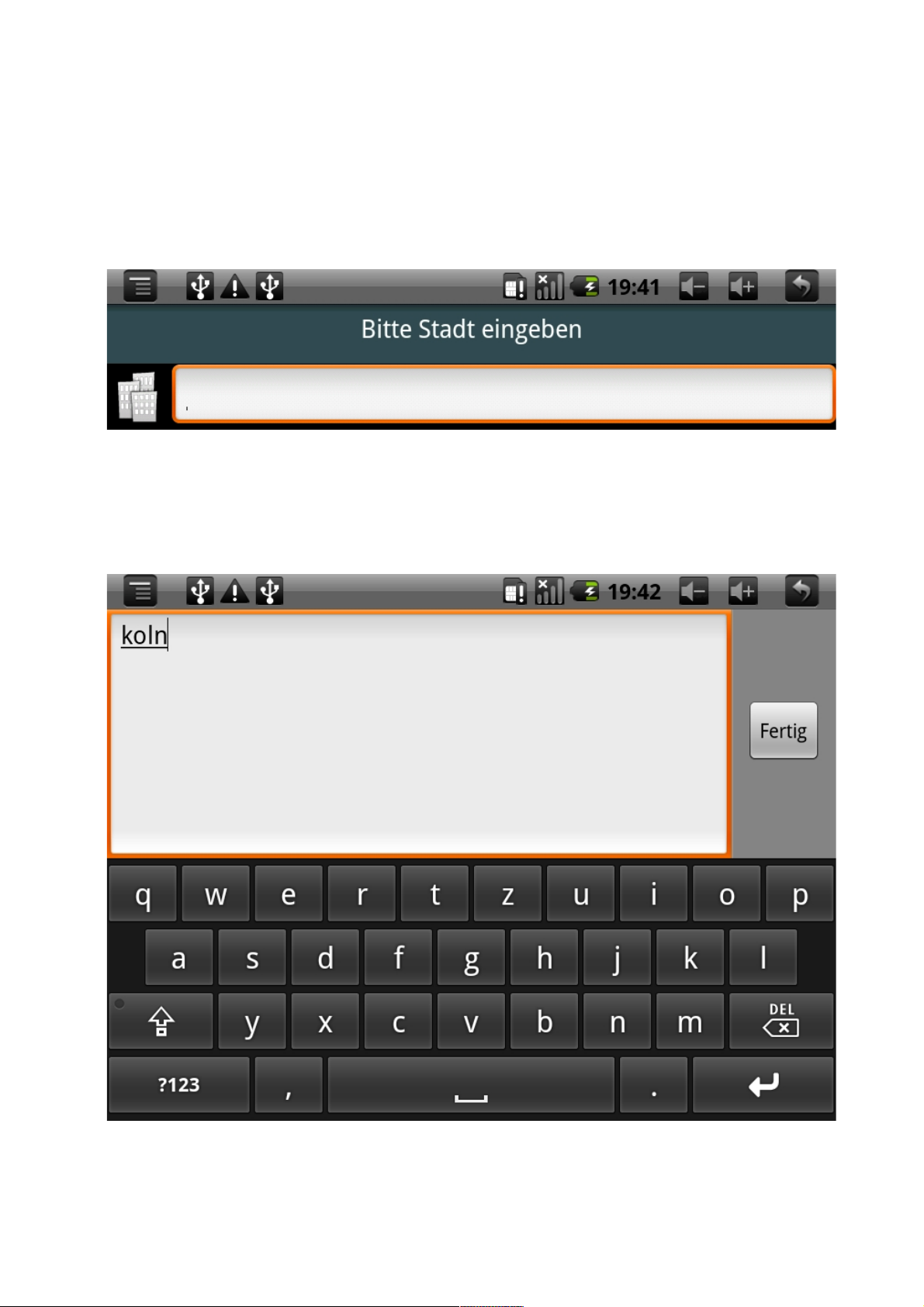
Android 1.0 Bedienungsanleitung
5
1.1 Adresse
Hier können Sie eine Adresse als Zieladresse eingeben.
Tippen Sie auf das Eingabefenster und geben Sie zuerst die Stadt über die Tastatur ein.
Umlaute können sie auch ersetzen:
A für Ä, O für Ö und U für Ü

Android 1.0 Bedienungsanleitung
6
Nach Drücken der Fertig Taste wird eine Liste auszuwählender Städte angezeigt.
Nach der Auswahl einer Stadt wird automatisch das Auswahlfenster für eine Straße eingeblendet. Falls
Sie einfach die Stadtmitte wählen möchten, so drücken Sie einfach oben rechts auf Done. Ansonsten
verhält sich der Straßeneingabe Dialog wie der Dialog der Stadteingabe.
Nach der Eingabe der Straße geben Sie bitte die Hausnummer ein.
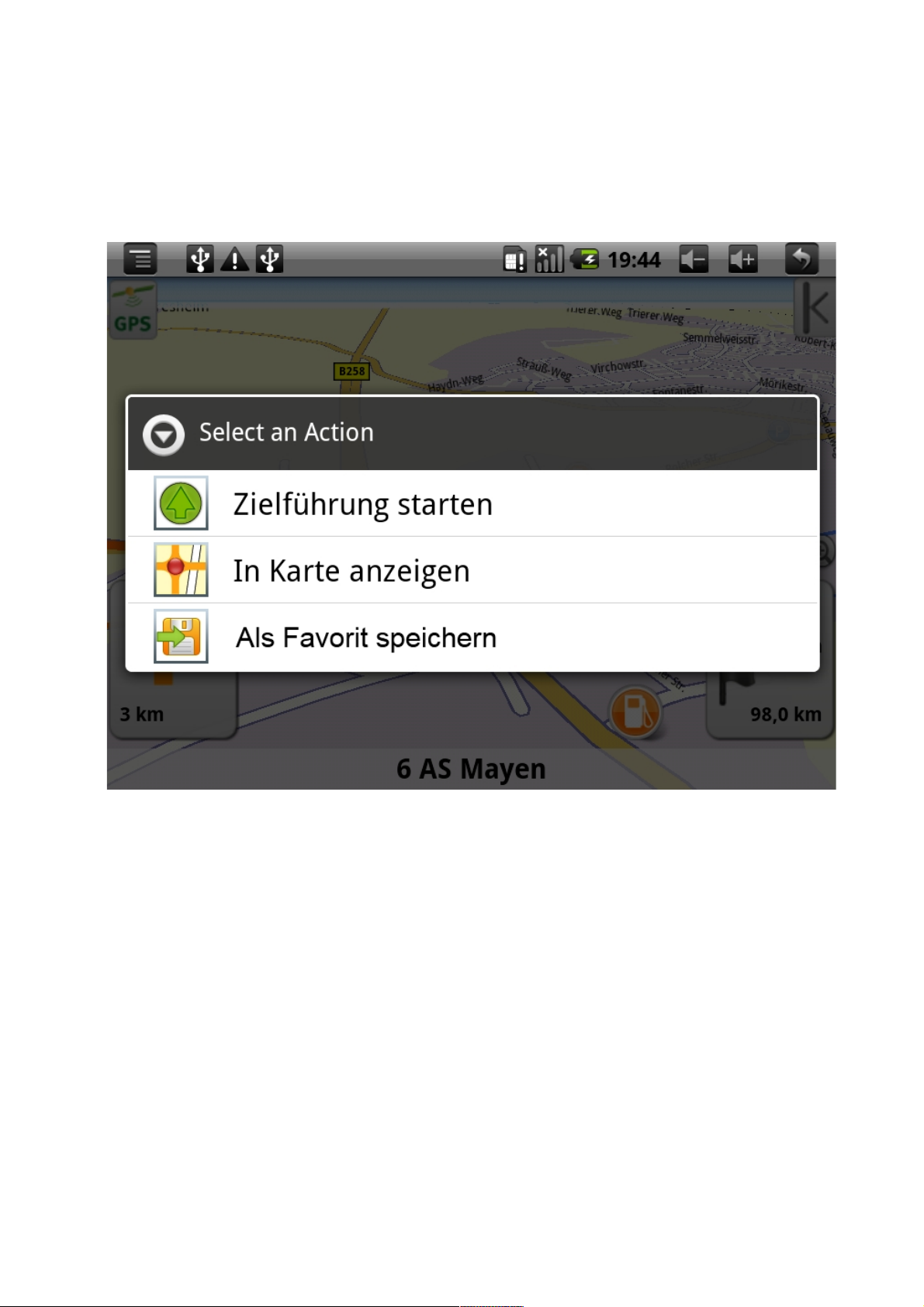
Android 1.0 Bedienungsanleitung
7
1.2 Nach der Eingabe
Nachdem Sie ein Ziel über die oben genannten Methoden ausgewählt haben, können Sie entscheiden,
wie Sie mit dem eingegebenen Ziel verfahren möchten:
1.2.1 Zielführung starten
Dieser Button startet die Navigation zu dem zuvor eingegebenen Ziel.
1.2.2 In Karte anzeigen
Dieser Button zeigt Ihr zuvor eigegebenes Ziel lediglich auf der Karte an.
1.2.3 Als Favorit speichern
Dieser Button speichert das zuvor eingegebenen Ziel als Favorit
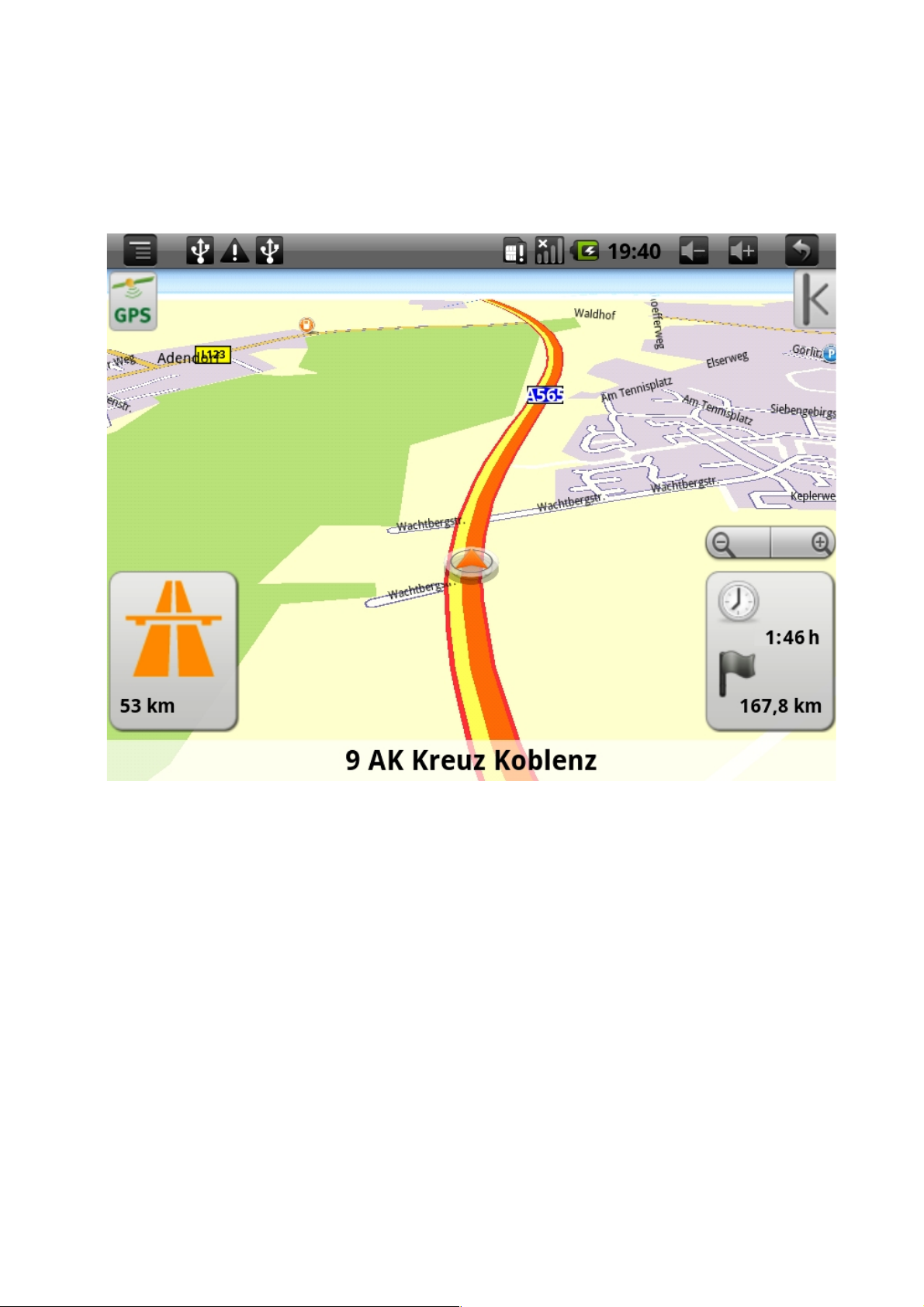
Android 1.0 Bedienungsanleitung
8
2 Während der Fahrt
2.1 Fahrtinformationen
Das orange Fahrsymbol unten links zeigt das nächste Fahrmanöver an.
53 km: Zeigt an in welcher Distanz das nächste Fahrmanöver gefahren werden muss.
Durch klicken auf den grauen Kasten unten rechts können Sie zwischen Ankunftszeit, .
9 AK Kreuz Koblenz: Zeigt die nächste Straße an, in die abgebogen werden soll.
In der System-Menüleiste wird der aktuelle Batteriestatus angezeigt.
Der GPS Empfang wird oben links eingeblendet.
Oben in der Mitte werden die Schilder/Wegweiser angezeigt die für die Navigation wichtig sind.
Mit den Zoom Buttons können Sie in er Karte herein und heraus Zoomen.
